发布时间:2016-07-28 10: 35: 27
Beyond Compare是一款经典小巧的图片信息对比工具,它可以详细的了解两张图片的数据信息差异,如色相、对比度、大小等,另外您也可以在不同的比较模式之间来回切换,寻求合适的图片比较方式。可以加载左右两张图片,也可以锁定左右两张图片同时移动对比,除此之外,您也可以对正在进行图片比较的文件进行简单的图片操作,例如:顺(逆)时针旋转,水平(垂直)翻转等,接下来本文将会给大家讲解,Beyond Compare图片比较设置图片翻转的方法。
步骤一:打开Beyond Compare软件,选择图片比较会话,打开会话操作界面。分别单击界面左右两侧“打开文件”按钮,选择需要比较的图片文件,如下图所示,其中不同深浅的蓝色用于显示不重要差异,不同深浅的红色用于显示重要的差异。
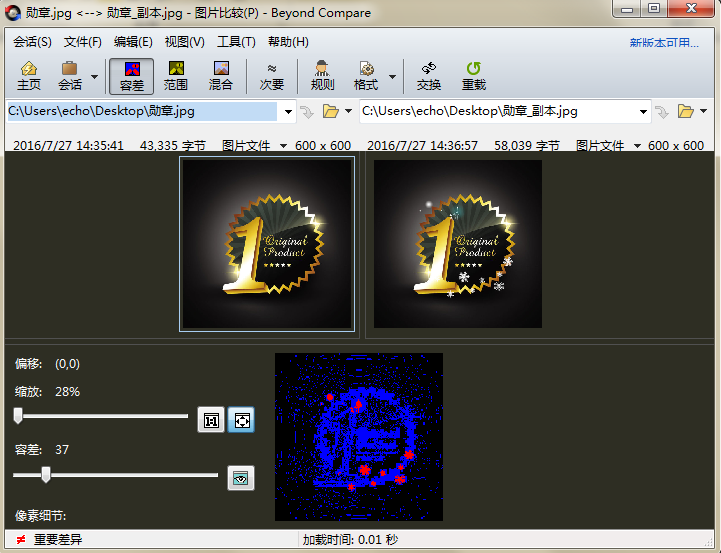
步骤二:单击图片比较会话菜单栏“视图”按钮,在展开的菜单中设有基本的图片操作命令,主要包括:顺时针旋转、逆时针旋转、水平翻转、垂直翻转、自动缩放。
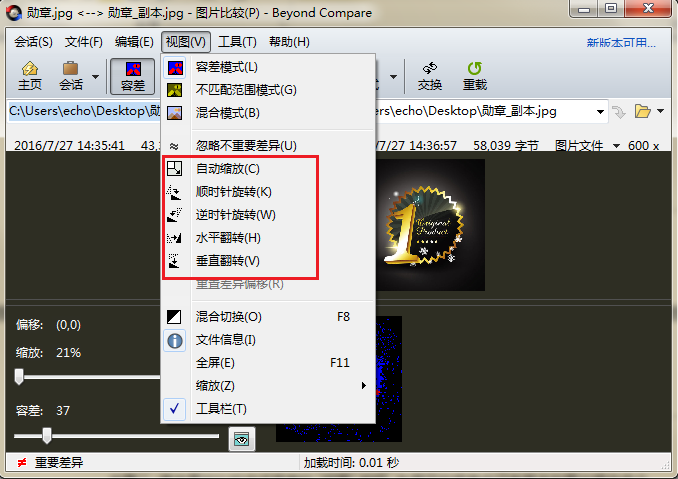
步骤三:现假设对比较窗格左侧的图片进行“水平翻转“操作,选中左侧窗格中的图片,在视图菜单中进行图片水平翻转的设置,如下图图例所示,图片文件以水平翻转显示。
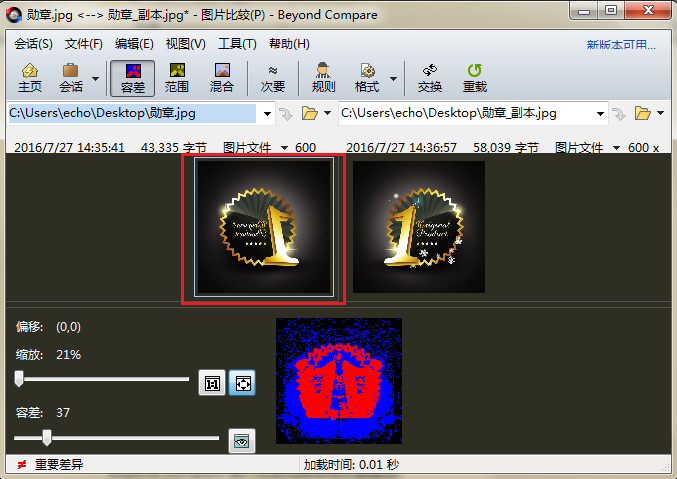
以上内容简述,在Beyond Compare图片比较的过程中进行图片翻转的操作步骤,您在掌握这一技能后,日后再次进行图片比较时可以更加灵活自如的进行图片操作,进而提高图片比较工作的效率。如果您还想在比较图片时查看图片的实际尺寸,详细的教程可参考:解决Beyond Compare图片比较查看实际尺寸问题。
展开阅读全文
︾